
Читайте также:
|
Последовательность действий при установке
Для установки домена Active Directory выполните следующую последовательность действий:
1. Зарегистрируйтесь на сервере SRVR001 как Администратор. В командной строке (Пуск -» Выполнить, в поле Открыть введя cmd)введите команду dcpromo. Она запустит Мастер установки службы Active Directory. Нажмите кнопку Далее.
2. Прочитайте сведения, приведенные в диалоговом окне Совместимость с операционными системами, и нажмите кнопку Далее.
3. В диалоговом окне Тип контроллера домена оставьте переключатель в положении Контроллер домена в новом домене и нажмите кнопку Далее.
4. В диалоговом окне Создать новый домен оставьте переключатель в положении Новый домен в новом лесу и нажмите кнопку Далее.
5. В диалоговом окне Новое имя домена введите в поле Полное DNS-имя нового домена study. l o c a l и нажмите кнопку Далее.
6. В диалоговом окне NetBIOS-имя домена оставьте имя по умолчанию STUDY и продолжите нажатием кнопки Далее.
7. В диалоговом окне Папки базы данных и журналов оставьте предложенный путь C:\WINDOWS\NTDS для базы данных и C:\WINDOWS\NTDS для журнала. Затем нажмите Далее.
Примечание.
С точки зрения оптимизации работы контроллера домена выгоднее было бы поместить файлы базы данных и журнала на разные физические диски, но мы считаем, что у нас всего один жесткий диск.

Рис. 7.5. Создание нового домена Active Directory
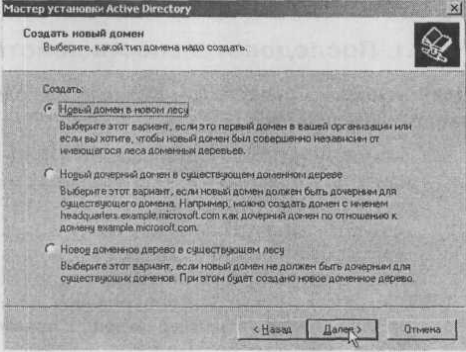
Рис. 7.6. Создание нового леса Active Directory

Рис. 7.7. Размещение базы данных домена
Active Directory и журнала транзакций
8, В диалоговом окне Общий доступ к системному тому оставьте предложенный путь C:\WINDOWS\SYSVOL и нажмите Далее.
Дата добавления: 2015-08-27; просмотров: 54 | Нарушение авторских прав
| <== предыдущая страница | | | следующая страница ==> |
| Настройка DNS на рабочей станции | | | Вызовет проблемы с функциональностью домена. |